Доработка актов сверки
В помощнике по созданию актов сверок взаиморасчетов существуют следующие возможности:
- Групповое создание актов сверки с разделением по партнерам, договорам и/или по типам расчетов.
- Расширенные отборы по объектам сверки (партнерам и их полям, договорам, типу расчетов, направлениям деятельности).
- Подготовка сверки по данным организации и/или по данным партнера.
- Сверка взаиморасчетов по договорам лизинга.
- Сверка взаиморасчетов по договорам депозитов, кредитов и займов.
- Сверка авансов в валюте бухгалтерского учета.
- Вывод начального и конечного сальдо расчетов, суммарных оборотов за сверяемый период.
- Настройка печати акта сверки.
- Отображение признака дебиторской/кредиторской задолженности в акте сверки.
- Печать акта сверки в формате Долг/Аванс и в формате Дебет/Кредит.
- Печать акта сверки с очищенной колонкой по данным контрагента.
- Печать акта сверки по прочим расчетам (договорам депозитов/кредитов, лизинга и займов).
- Формирование пустого акта сверки расчетов.
На шаге 1 помощника создания актов сверок взаиморасчетов возможны как отборы по основным критериям (организации, контрагенту, договорам, менеджеру), так и расширенные отборы (по организациям, типу расчетов, партнерам, договора и др.).
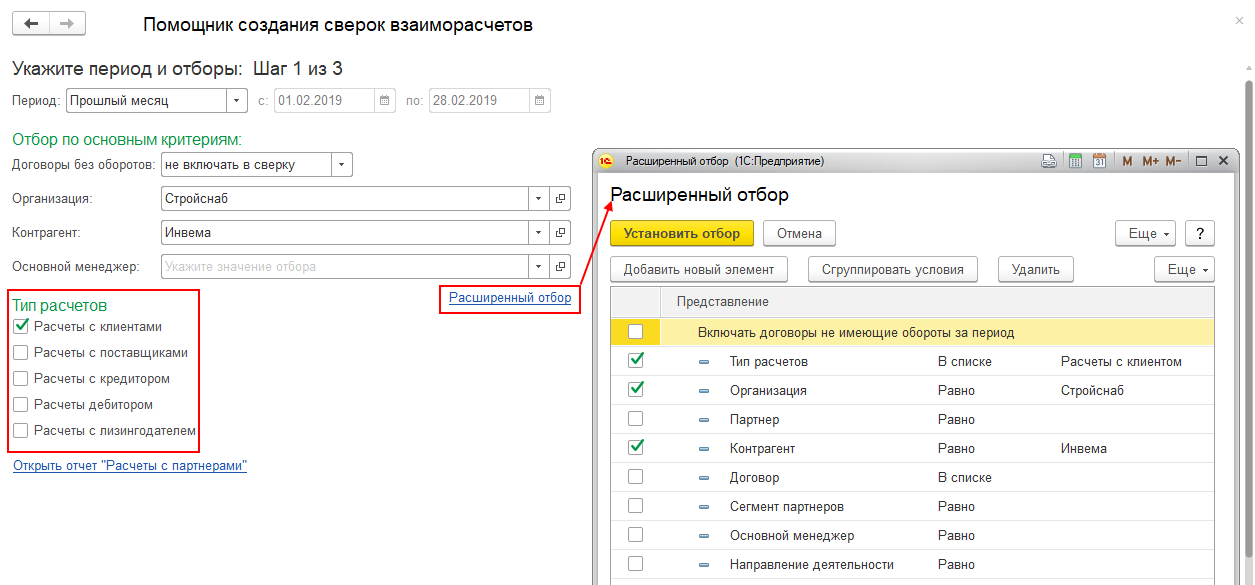
На шаге 2 помощника создания актов сверок взаиморасчетов возможно выбрать, по каким критериям разделять документы при создании – партнерам или договорам, типам расчетов.
По умолчанию документы разделяются по организациям и контрагентам.
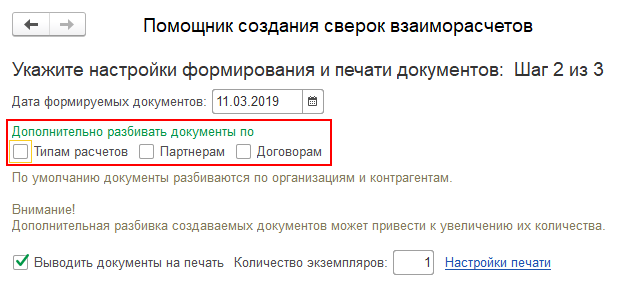
Дополнительная разбивка создаваемых документов может привести к росту их количества.
Реализована настройка печати акта сверки по гиперссылке Настройки печати на шаге 2.
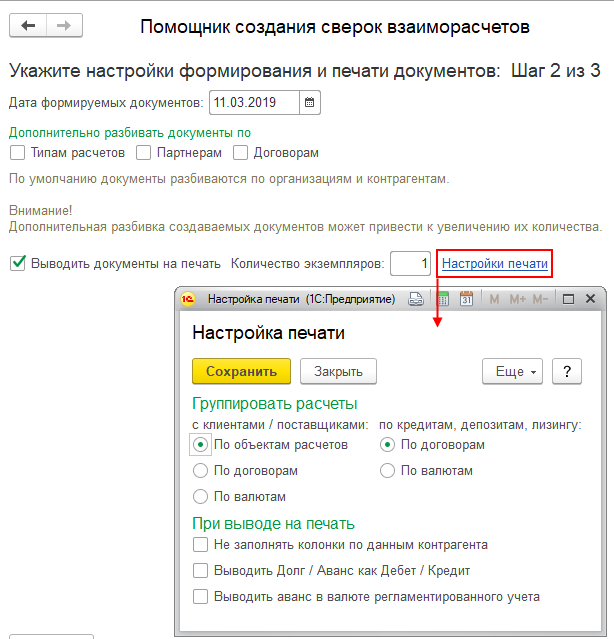
В окне настройки печати группировка по расчетам определяет, по каким объектам будут группироваться детальные записи в таблицы и подсчитываться итог в печатной форме.
При печати акта сверки возможно:
- Вывести дополнительную колонку Аванс регл. (флаг Выводить аванс в валюте регламентированного учета).
- Вывести данные по расчетам в формате Долг/Аванс (Выводить Долг/Аванс как Дебет/Кредит).
- Не заполнять колонки по данным контрагента (флаг Не заполнять колонки по данным контрагента).
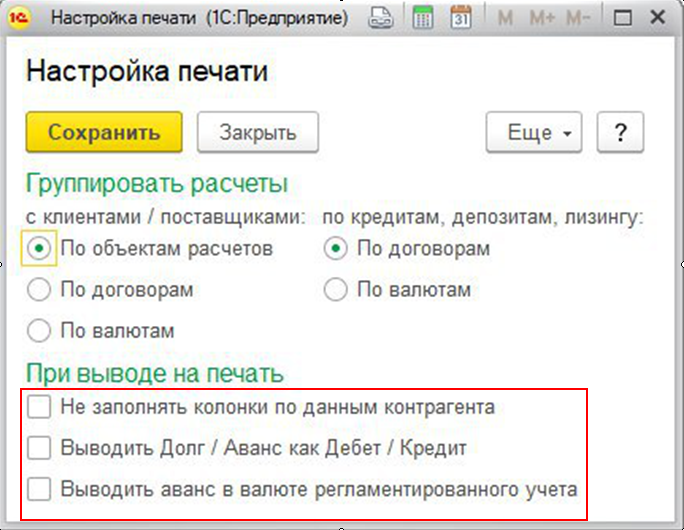
Настройки печати также можно произвести непосредственно перед формированием печатной формы акта сверки (по команде Акт сверки взаиморасчетов на форме документа сверки взаиморасчетов доступна команда Настройка печати).
На шаге 3 помощника создания сверок взаиморасчетов можно указать действия с документами сверки взаиморасчетов. На этом шаге можно проверить, что будут созданы нужные документы. При необходимости отменить создание некоторых документов.
Можно указать несколько строк и выбрать для них необходимое действие (например, Для новых документов – Не создавать).
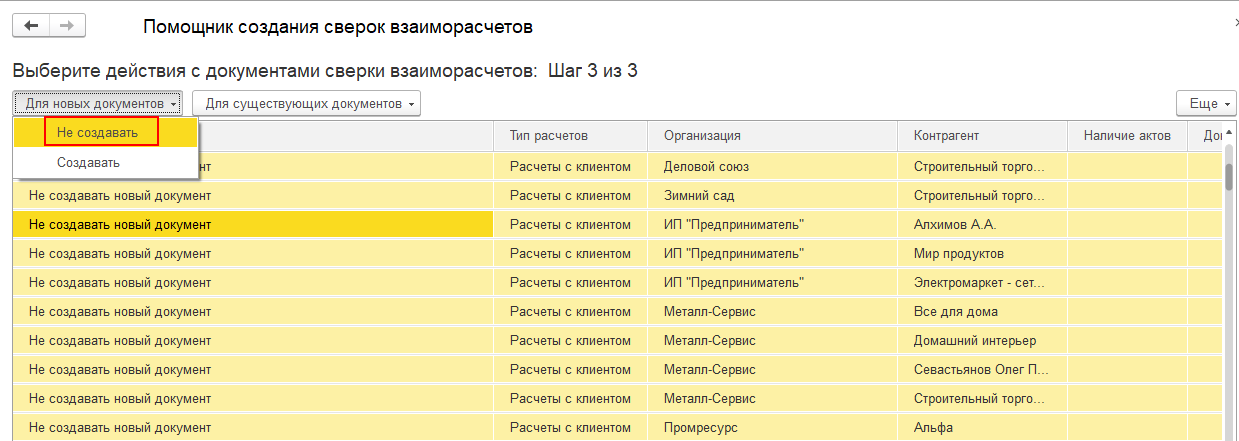
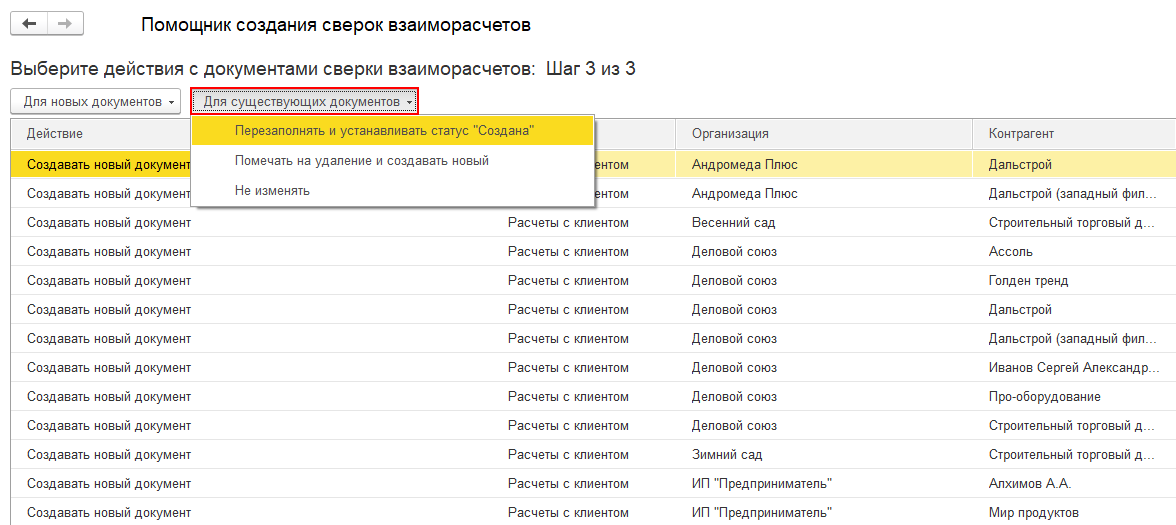
Документ Сверка взаиморасчетов содержит вкладки Взаиморасчеты и Расчеты по финансовым инструментам.
На закладке Взаиморасчеты отображаются записи в разрезе объекта расчетов по расчетам с партнерами (поставщиками и клиентами). Сверка всегда формируется в разрезе объекта расчетов.
Возможны режимы просмотра данных сверки взаиморасчетов Объекты расчетов (общая информация) и Детальные записи (детальная информации).
В акте сверки суммы выводятся в валюте взаиморасчетов.
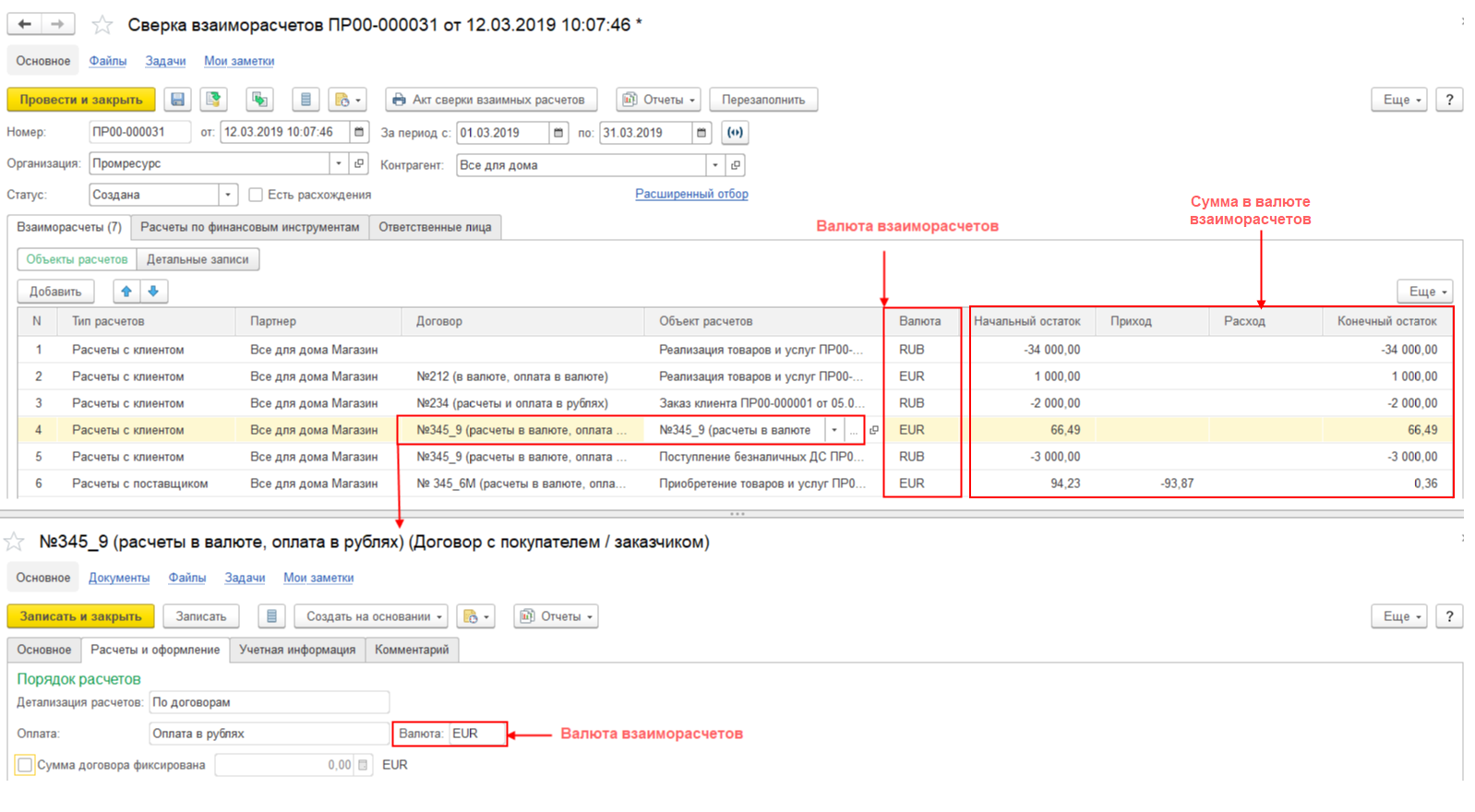
В сверке реализован вывод итоговых оборотов за сверяемый период.
Начальное сальдо заполняется по данным учета остатков, обороты и конечное сальдо рассчитываются автоматически, на основе детальных записей.

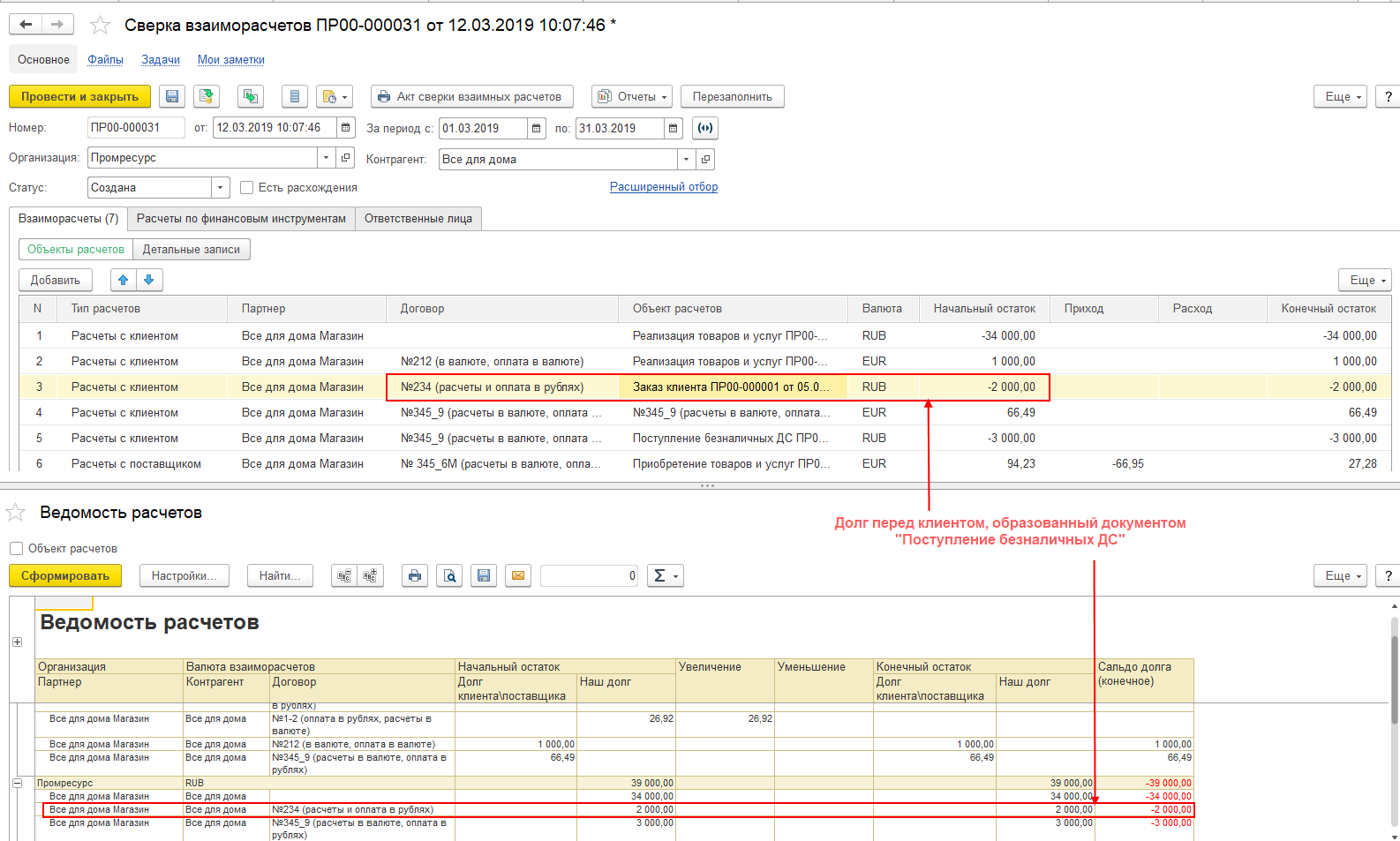
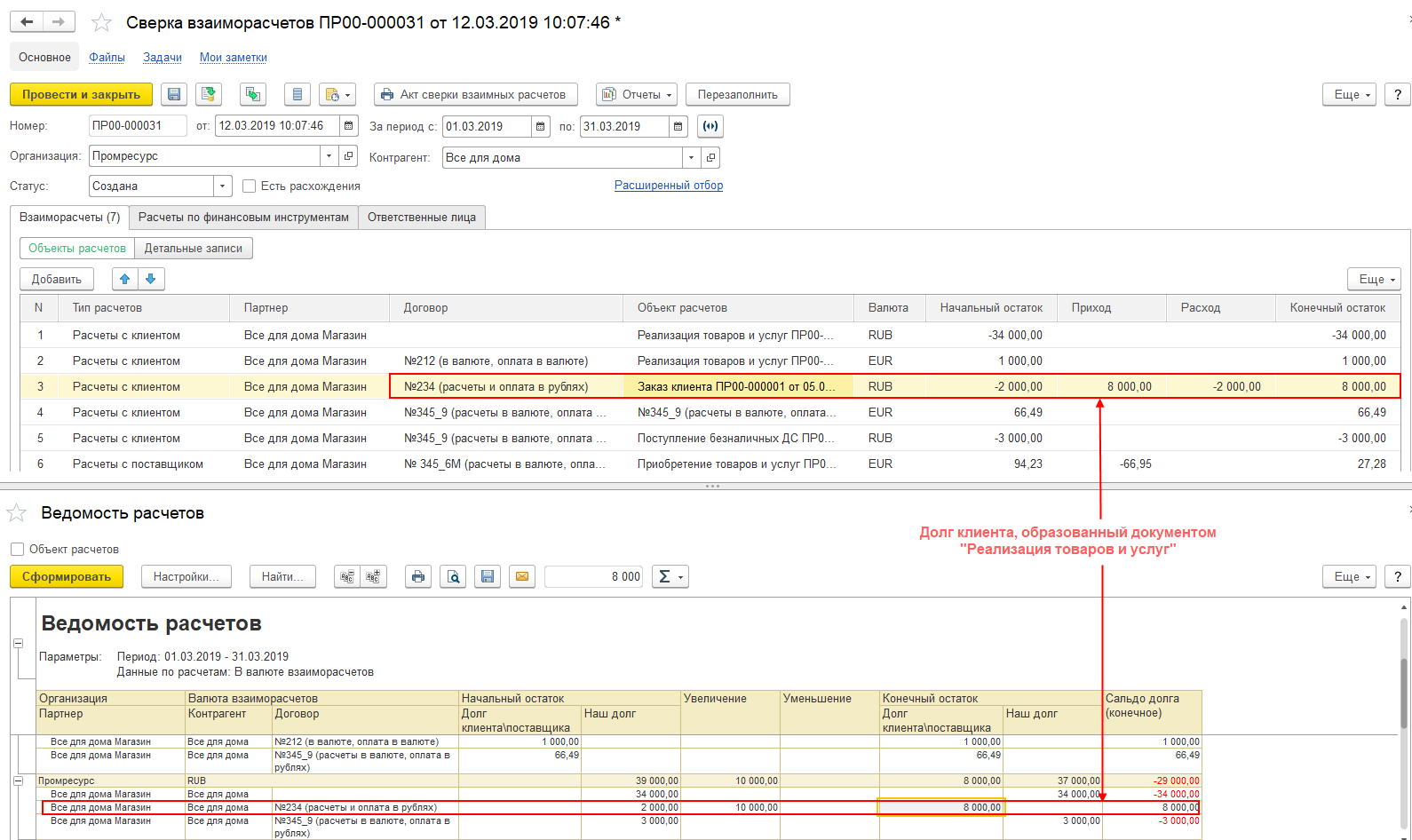
Признак дебиторской/кредиторской задолженности заполняется автоматически (в режиме Детальные записи).
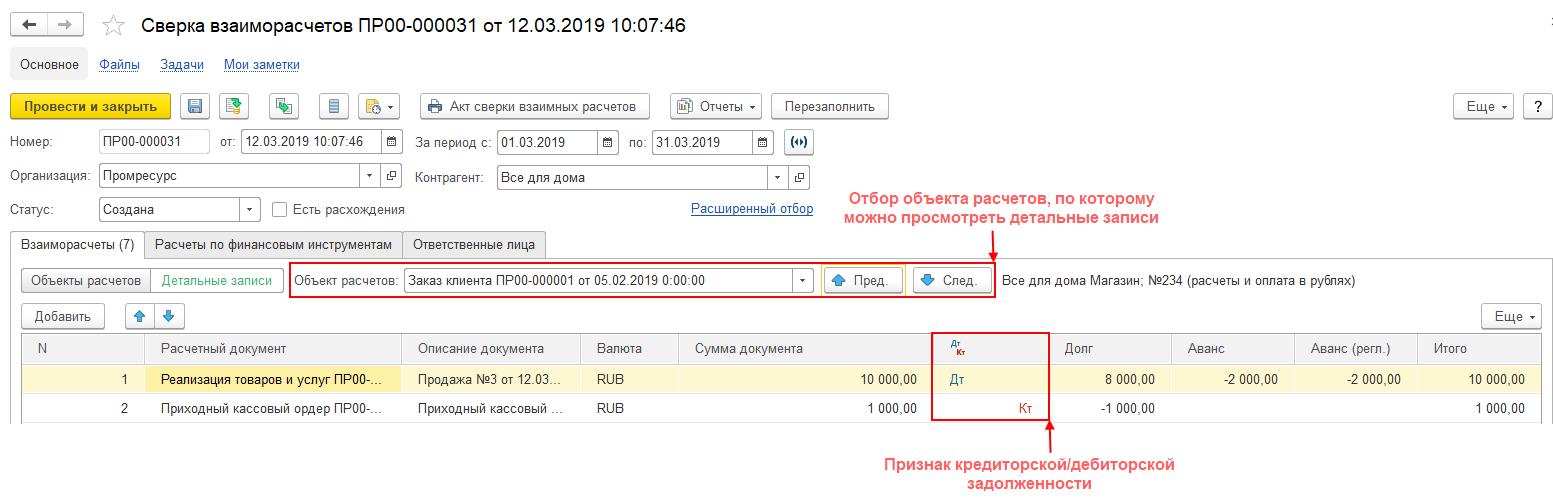
Если есть аванс в валюте в сверке расчетов, то дополнительно отображается аванс в валюте регламентированного учета по курсу на дату отражения аванса.
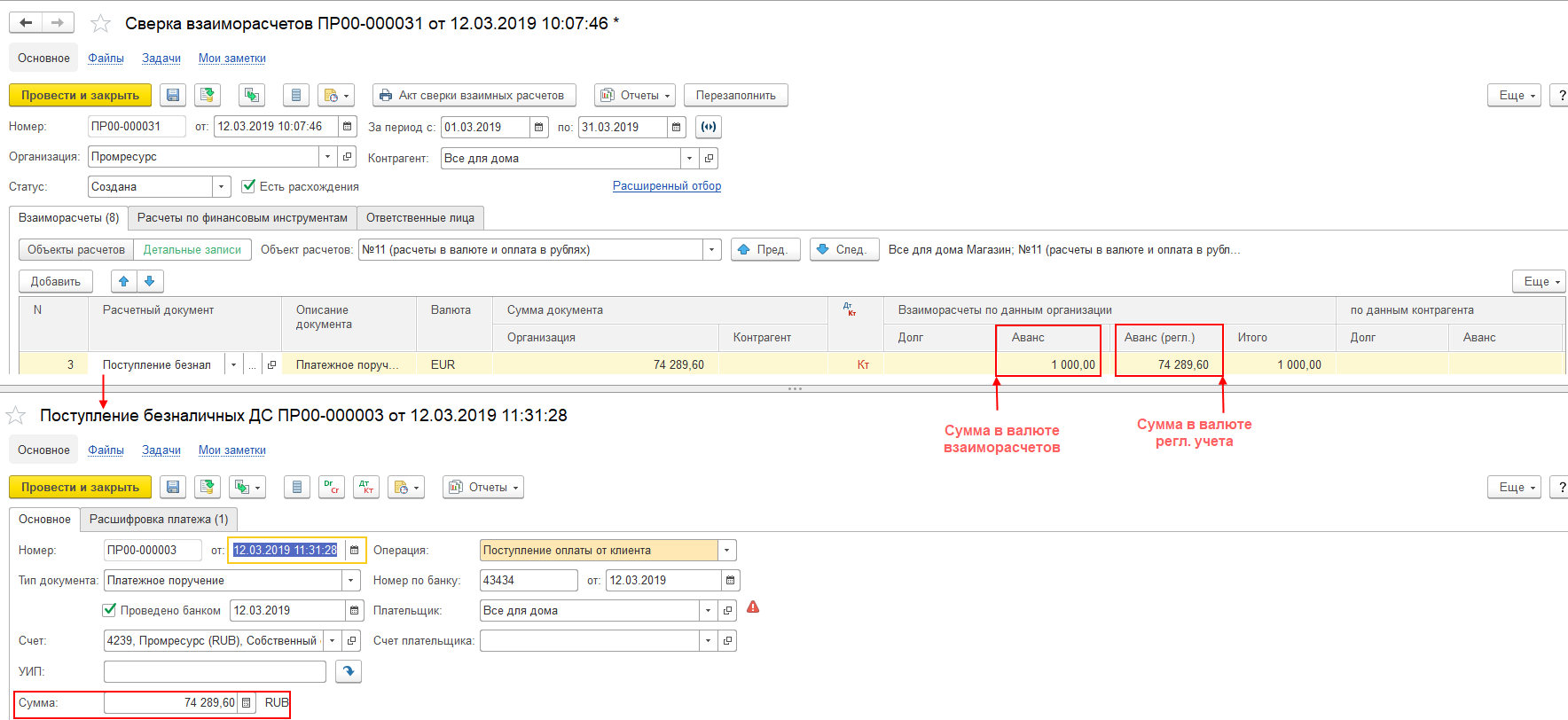
По умолчанию документ формируется по данным организации.
Если в процессе сверки выявляются расхождения, то в документе устанавливается флаг Есть расхождения. После этого в документе становятся видными колонки По данным контрагента.

Сверка по суммам документа производится в валюте документа.
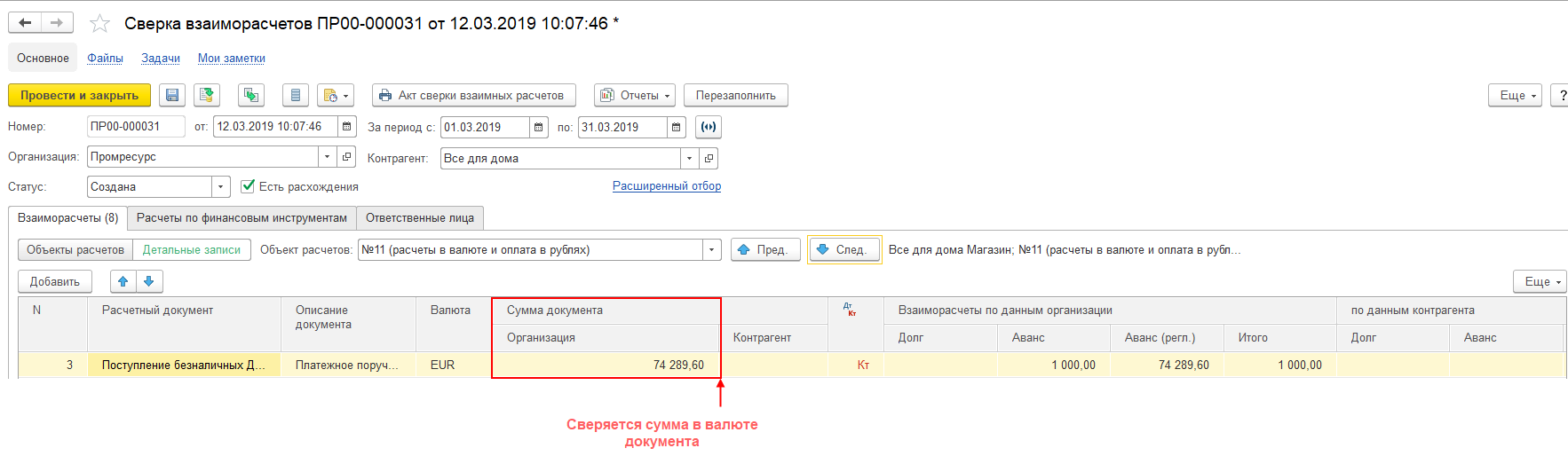
При необходимости возможно просмотреть и изменить отборы конкретного документа сверки (гиперссылка Расширенный отбор). Можно установить отборы, например, по конкретным договорам и перезаполнить акт сверки взаиморасчетов в соответствии с указанным отбором. Это позволяет выводить на печать данные по выбранным договорам.
На закладке Расчеты по финансовым инструментам отражаются данные по расчетам по договорам депозитов, кредитов, займов и расчеты по договорам лизинга.
Сверка прочих расчетов производится в разрезе договоров и типов сумм.
Сверка взаиморасчетов формируется в валюте бухгалтерского учета по данным контрагентов и учета расчетов с партнерами.
Сверяются суммы в валюте договора.
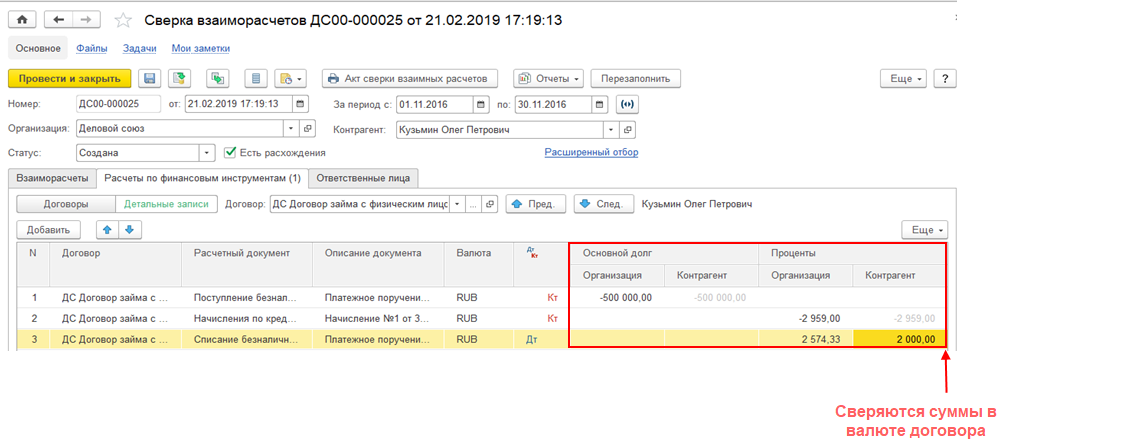
При печати акта сверки взаиморасчетов (по команде Акт сверки взаиморасчетов) отображается окно с настройками печати акта сверки взаиморасчетов.

При установленном флажке Не заполнять колонки по данным контрагента акт сверки отправится на печать с пустыми колонками по данным контрагента.
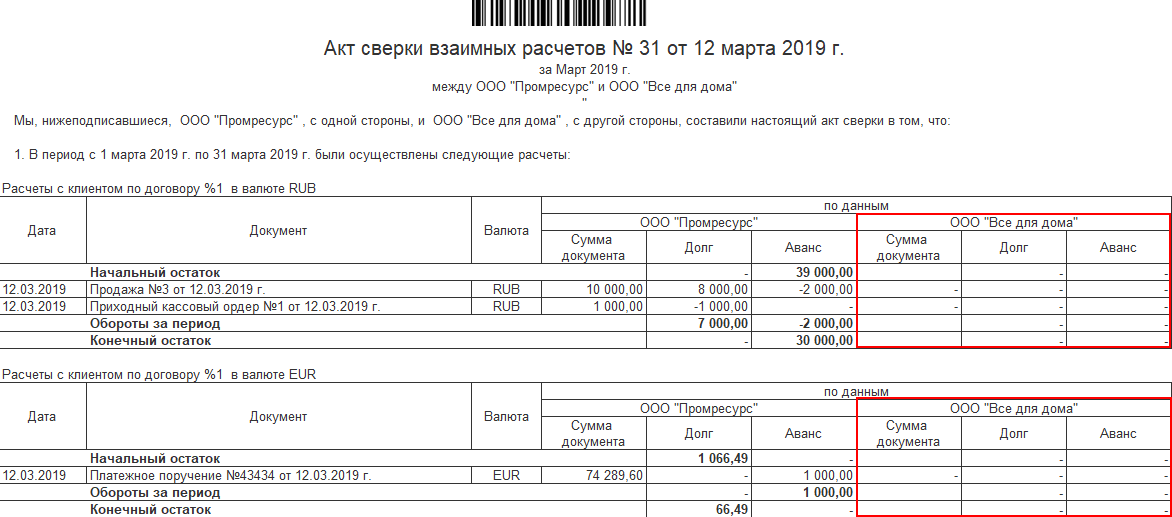
Печатная форма акта сверки взаиморасчетов в формате Кредит/Дебет.
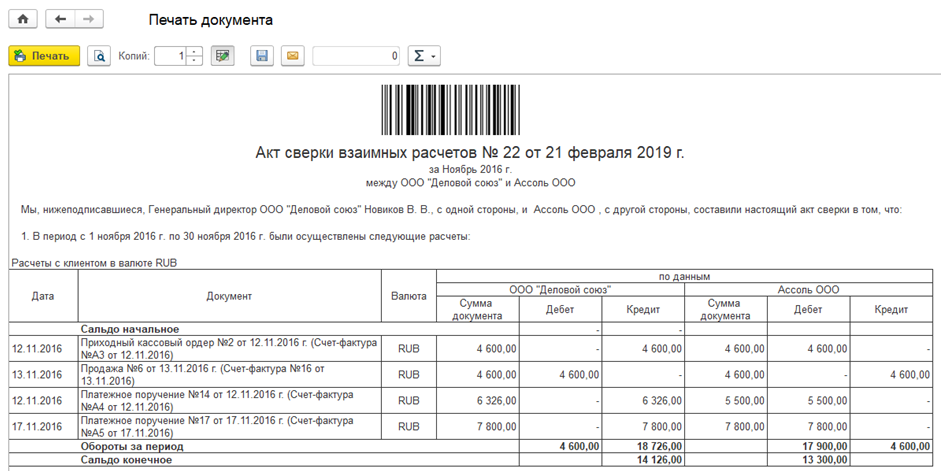
Печатная форма акта сверки взаиморасчетов в формате Аванс/Долг.
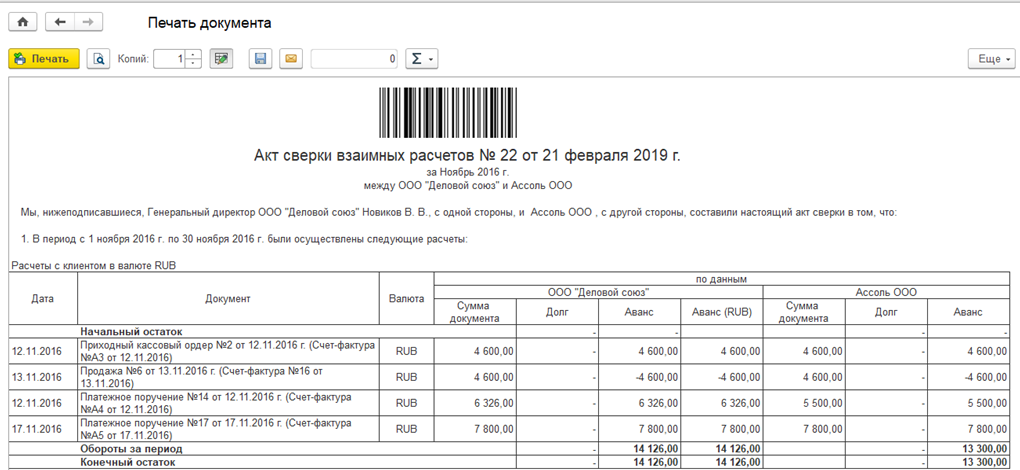
Печатная форма акта сверки по прочим расчетам (договорам депозитов, кредитов, займов и лизинга).
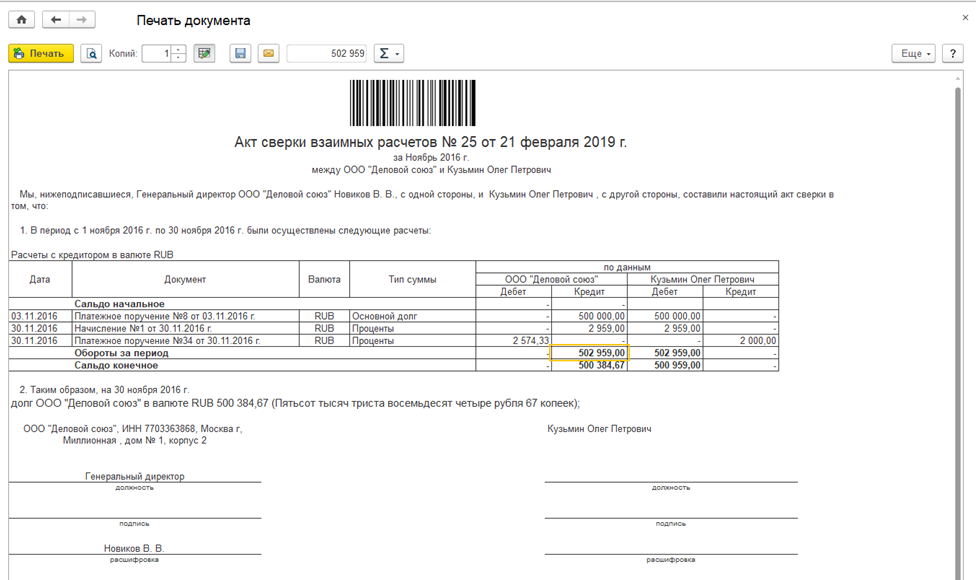
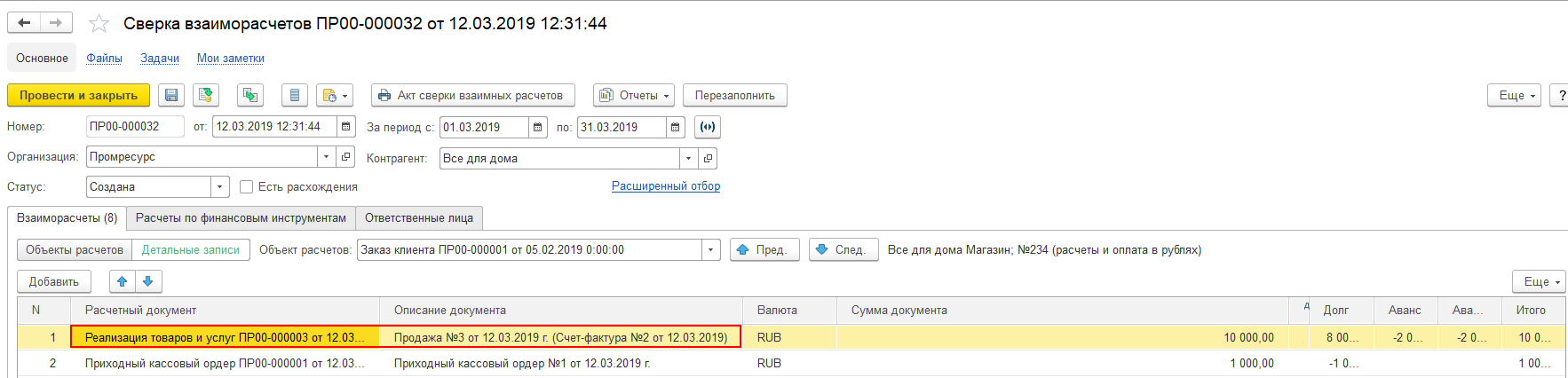
В печатную форму акта сверки выводятся номера документов с наименованием типа «Продажа № 3 от 12.03.19 г. (Счет-фактура №2 от 12.02.19 г.). В универсальном передаточном акте печатается номер счета-фактуры.
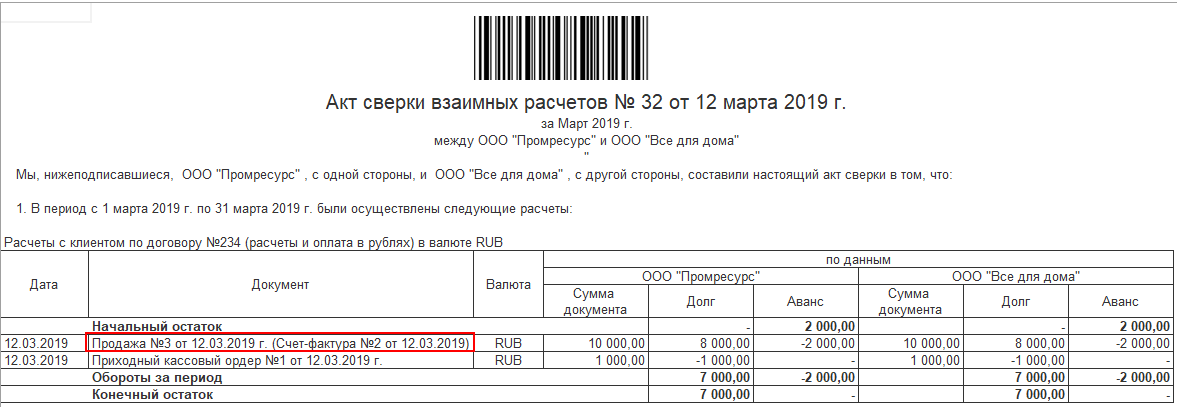
Если счета-фактуры нет, то выводится номер накладной.
Сверки взаиморасчетов, созданные в программе 1С:Комплексная автоматизация 2 до обновления на версию 2.4.8. и содержащие данные в табличной части Задолженность по данным контрагента можно перезаполнить и распечатать.
После перезаполнения акта сверки будет доступна новая форма документа сверки взаиморасчетов.
Сверки без расхождений перезаполняются автоматически и будут открываться в новой форме.
Акт сверки взаиморасчетов в 1С 8.3 отражает расчеты двух компаний между собой за какой-либо определенный период времени. Законом нашей страны не утверждена унифицированная форма данного документа, поэтому формировать его вы можете в произвольной форме. Несмотря на то, что акт сверки не является обязательным, организации повсеместно его применяют для удобства.
После формирования в 1С данный документ можно распечатать, подписать и заверить в двух экземплярах. Один организация оставляет себе, а другой передает контрагенту. Контрагент в свою очередь может составить аналогичный акт сверки взаиморасчетов, но уже по своим данным.
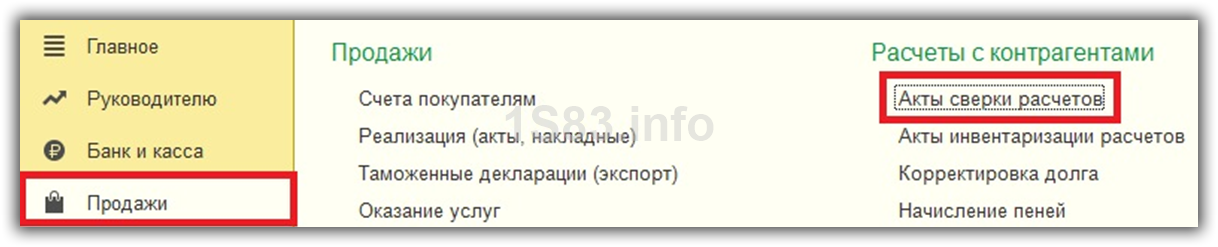
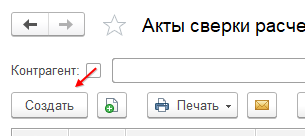
Заполним шапку документа — выберем контрагента, организацию, валюту сверки, договор и период.
Обратите внимание, что акт сверки можно формировать не только в рамках какого-либо конкретного договора, но и в целом по контрагенту. В данной ситуации мы все же решили выбрать договор, так как предполагается, что отношения с данным контрагентом у нашей организации исключительно как с покупателем.
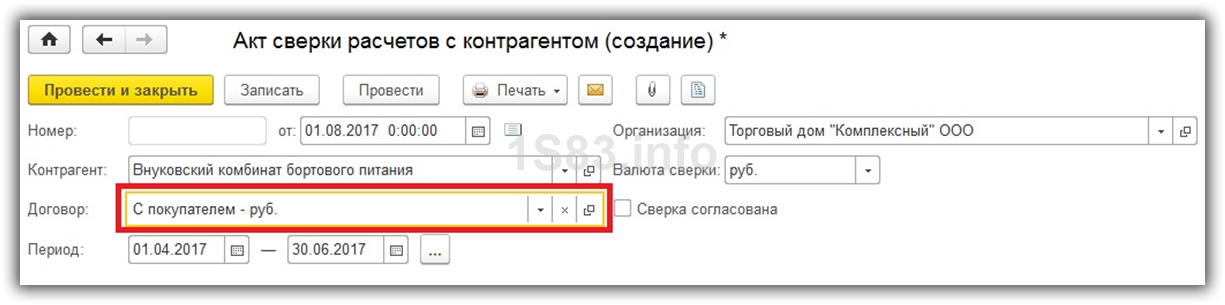
Далее пройдемся по всем вкладкам данного документа и заполним их.
На первой вкладке этого документа 1С 8 отражаются данные, которые отражены в нашей организации. Конечно же, их можно заполнить вручную, но это крайне неудобно.
В том случае, если после автоматического заполнения в документ не попали какие-либо документы, первым делом проверьте указанные на соответствующей вкладке счета и договор в шапке. Возможно, вы просто неверно настроили фильтрацию, по которой происходил отбор.
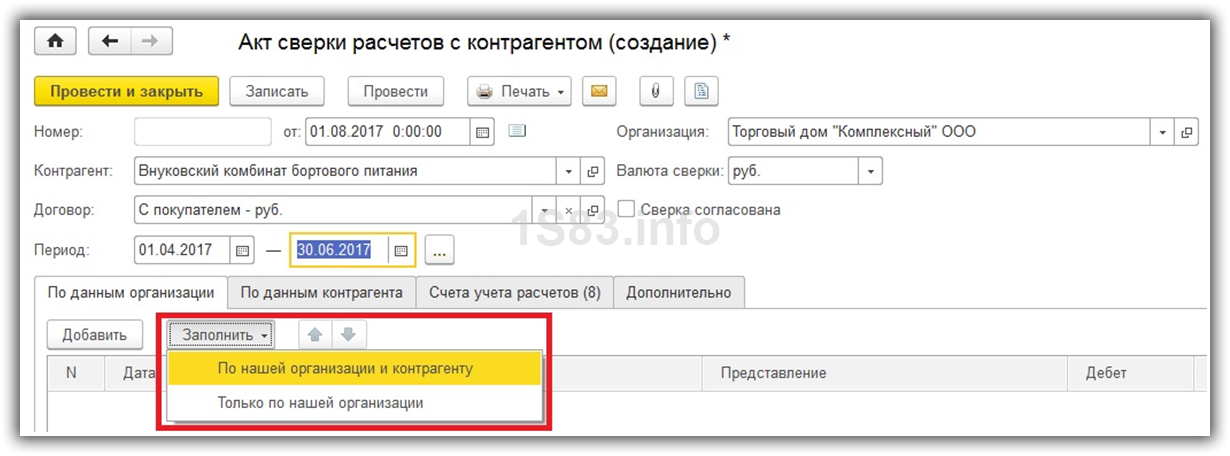
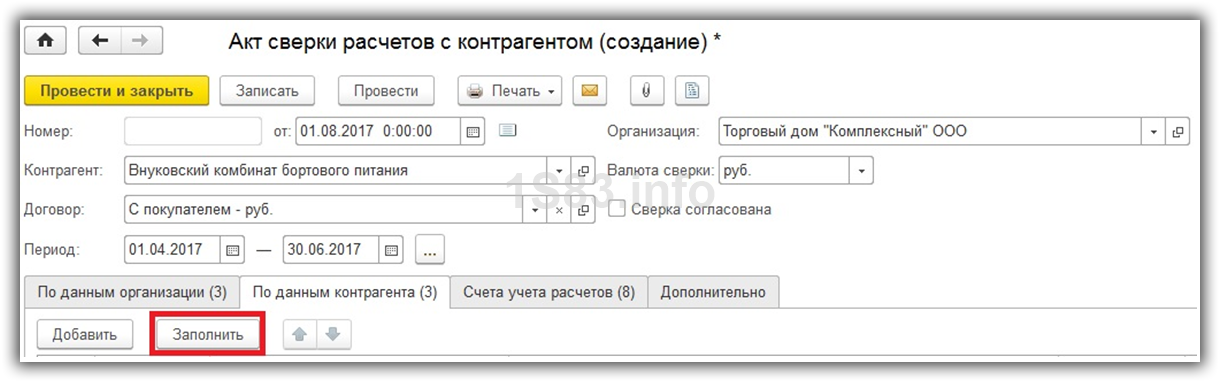
В самой нижней части документа отражается не только остаток на начало и конец периода, но и расхождения с организацией и контрагентом соответственно.
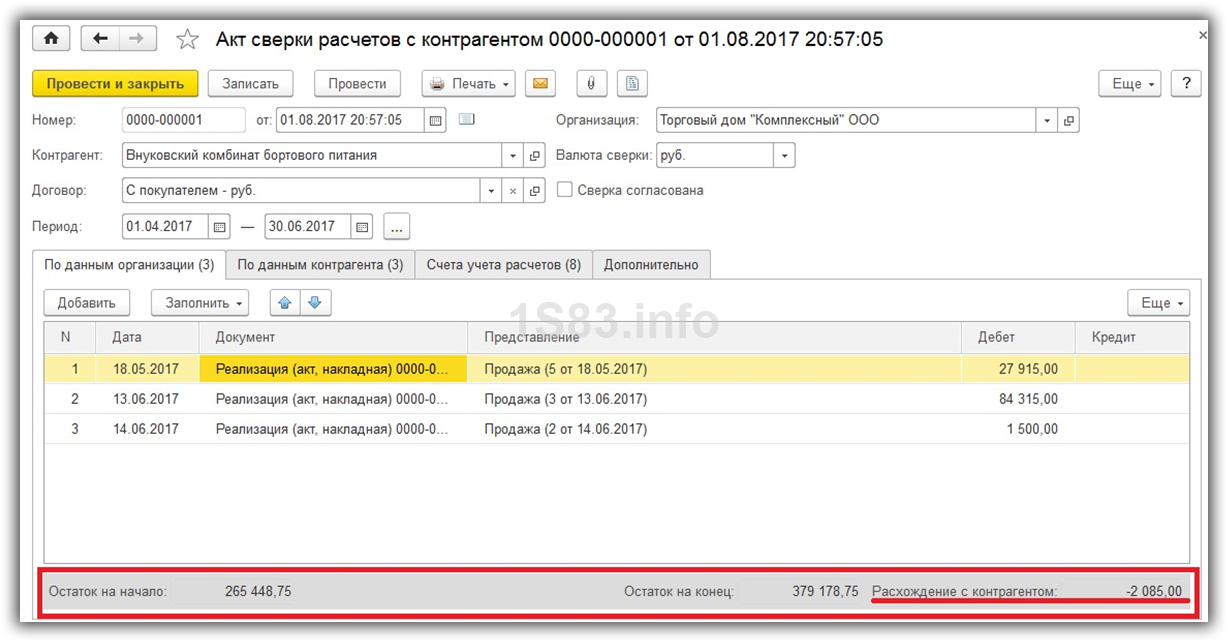
Смотрите также видео инструкцию по оформлению документа в 1 С:
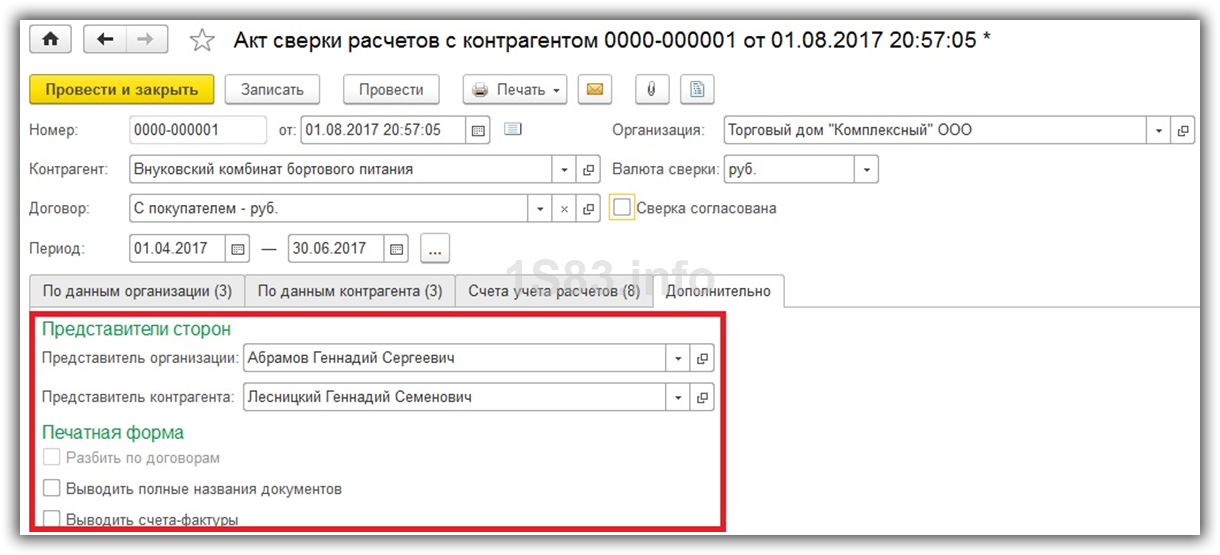
В том случае, когда акт сверки формируется не по какому-то конкретному договору с контрагентом, а по всем расчетам, можно разбить данные по договорам, установив соответствующий флаг.

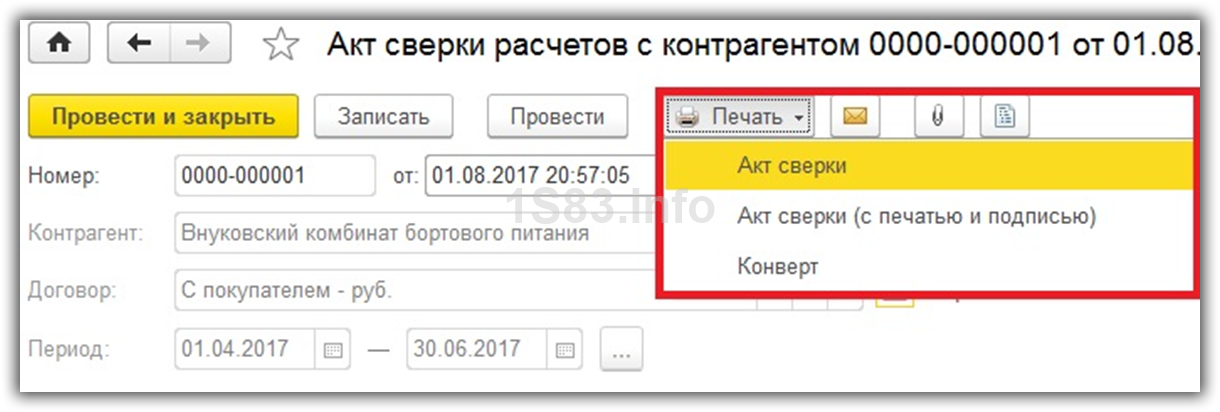
Печатная форма акта сверки приведена на изображении ниже. Напоминаем, что законодательство не утвердило унифицированной формы для данного документа.
В этой статье речь пойдет о том, как сделать акт сверки взаиморасчетов с контрагентом в программах 1С: Бухгалтерия предприятия 8 (редакции 2.0 и 3.0), а также в программе 1С: Комплексная автоматизация 8. Мы подробно рассмотрим, как настроить документ, чтобы он формировался по одному конкретному договору, счету учета или по всем взаиморасчетам в целом.
Для того, чтобы создать акт сверки в 1С: Бухгалтерия предприятия 8 редакции 2.0, заходим в меню
Продажа -> Акт сверки взаиморасчетов
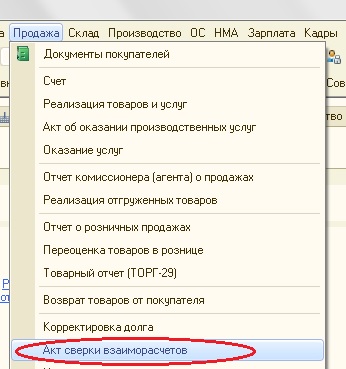
В новой версии 1С: Бухгалтерия предприятия 3.0 нужно зайти на вкладку «Покупки и продажи» и выбрать пункт «Акт сверки расчетов».
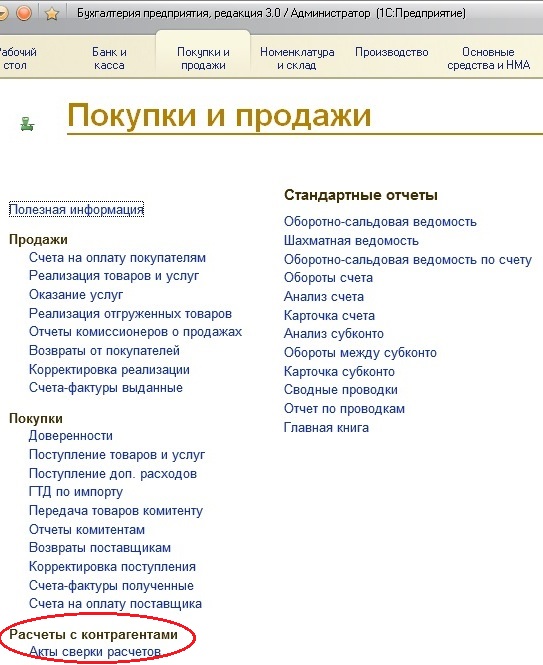
В комплексной автоматизации переключаем интерфейс на полный и выбираем пункт меню
Документы -> Управление продажами -> Акт сверки взаиморасчетов
Добавляем новый документ, выбираем организацию и контрагента, указываем период, за который необходимо произвести сверку. Поле договор необходимо заполнять в том случае, если сверка нужна по одному конкретному договору, в противном случае это поле можно оставить пустым.
В том случае, если Вам необходима сверка, например, только по 76 счету, а расчеты с контрагентом ведутся еще и на 62, то стоит перейти на закладку «Счета учета расчетов» и оставить галочки только у нужных счетов. Также здесь можно добавить другие свои счета, если в этом есть необходимость и они будут участвовать в сверке.
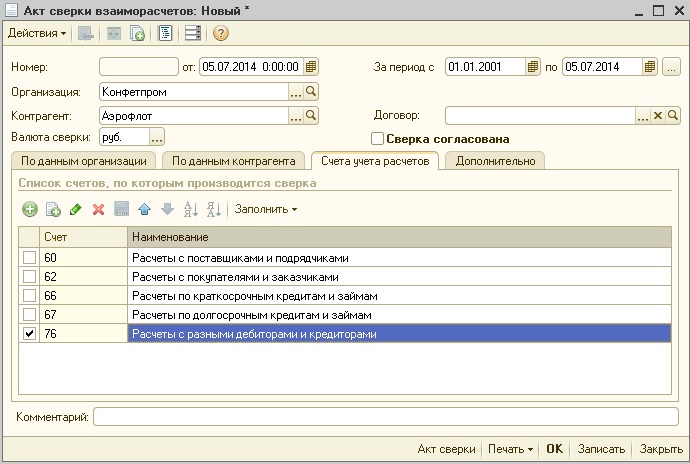
На вкладке «Дополнительно» указываются параметры, необходимые для печатной формы: представители сторон и возможность разбить взаиморасчеты по договорам.
После того, как все настройки сделаны, на вкладке «По данным организации» необходимо нажать кнопку «Заполнить» («Заполнить по данным бухгалтерского учета» для комплексной автоматизации). Документ заполняется автоматически, остается только проверить данные и распечатать его.

После того, как сверка согласована с контрагентом, можно установить соответствующую галочку и документ станет недоступным для внесения изменений.
Если вам нужно больше информации о работе в 1С: Бухгалтерии предприятия 8, то вы можете бесплатно получить нашу книгу по ссылке .
Давайте дружить в Facebook
Понравилась статья? Подпишитесь на рассылку новых материалов
